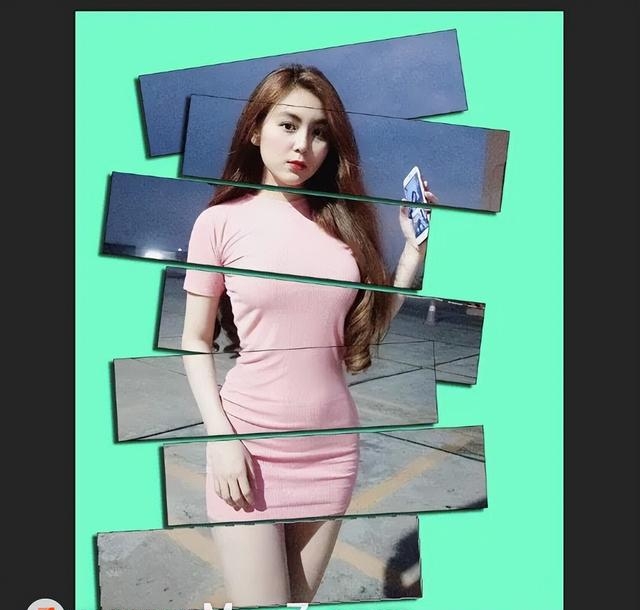时间:2022-12-27 17:50
Photoshop是一款我们常用的图片处理软件,在Mac版的Photoshop中如何制作图片拼接效果呢?下面我们分享在Mac版Photoshop中制作图片拼接效果的操作步骤。
1、打开Mac电脑中的Photoshop,新建一个图层;

2、点击菜单栏中的“编辑”,选择“填充”选项,在弹出的窗口中,内容选择“颜色”,将图层填充为草绿色;
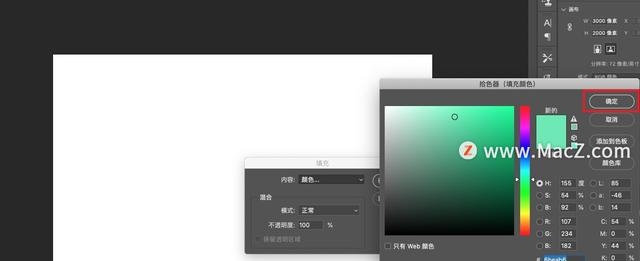
3、点击左边的矩形工具,在绿色图层里画一个长条状矩形;
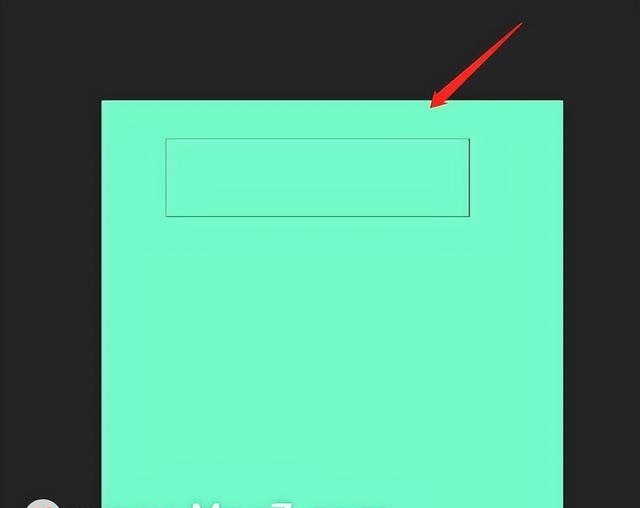
4、点击图层下边的添加图层样式按钮,选择“混合选项”;

5、在弹出的窗口中,依照下图设置参数;
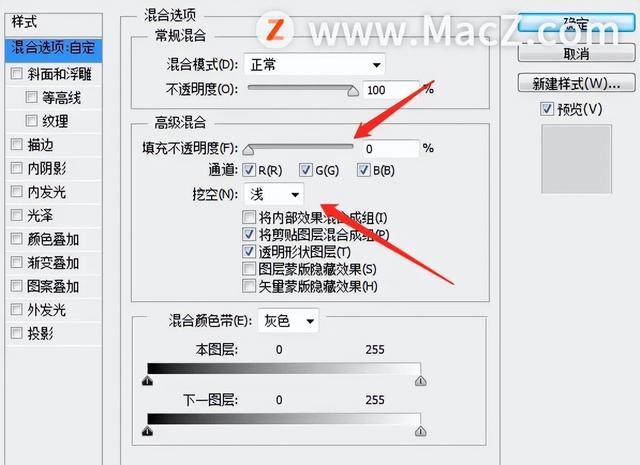
6、参数设置完成后勾选上投影,给矩形框添加一个投影并设置参数如下图,最后点击“确定”;

7、一手按住command+option,一手拖拽矩形框来复制矩形框,然后点击“command+T”来调整矩形的大小,旋转角度;

8、最后完成效果如下。